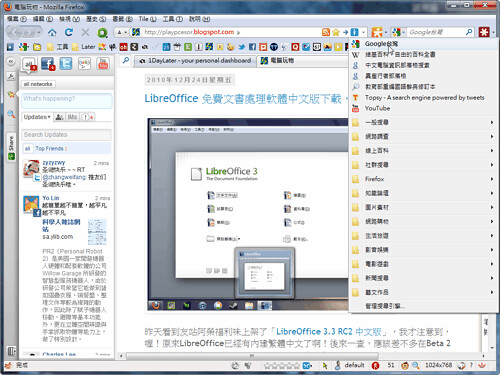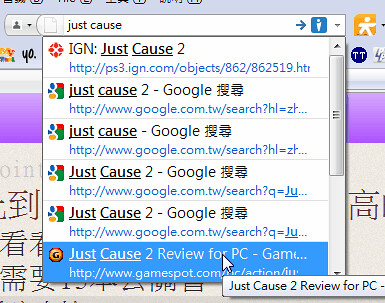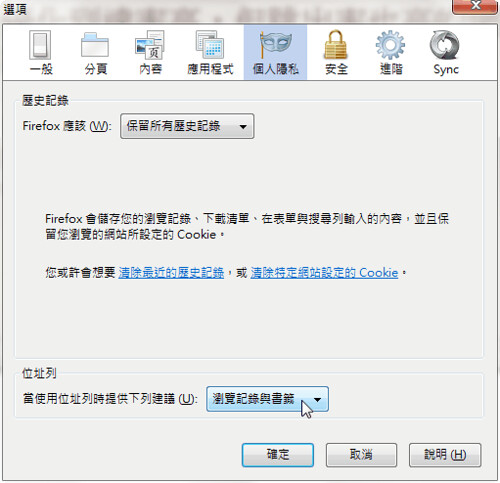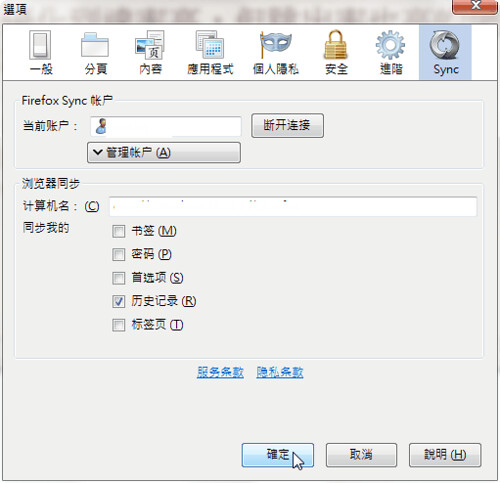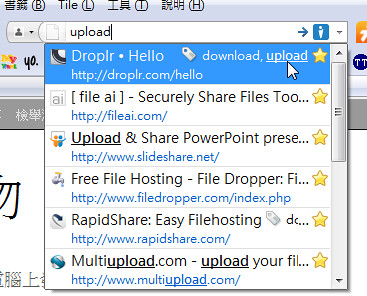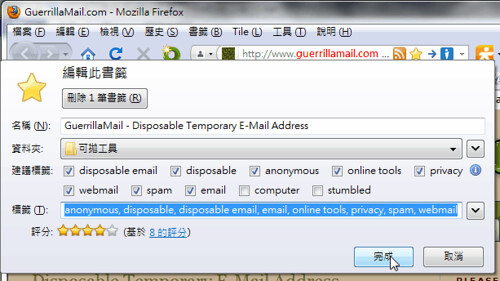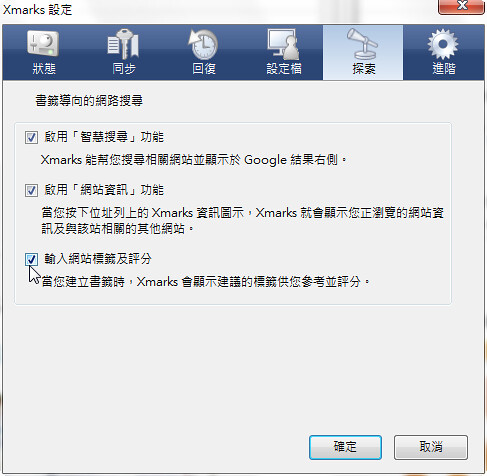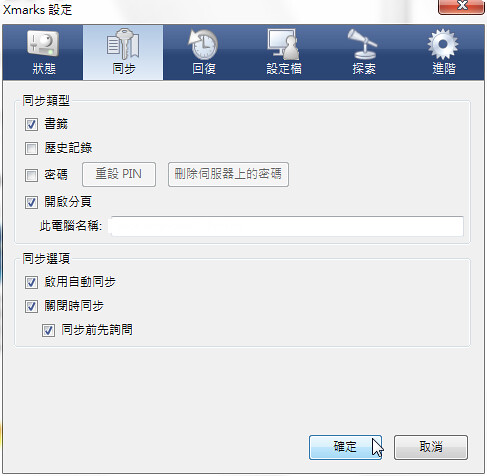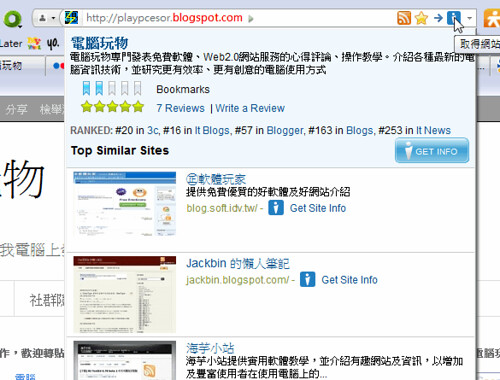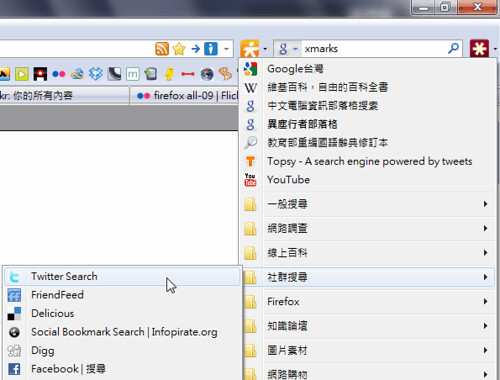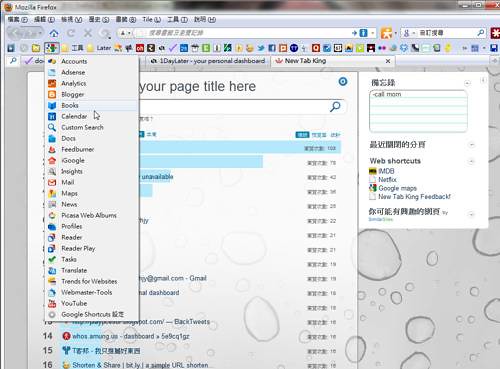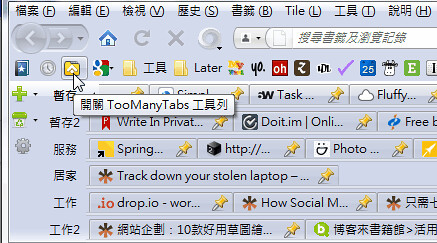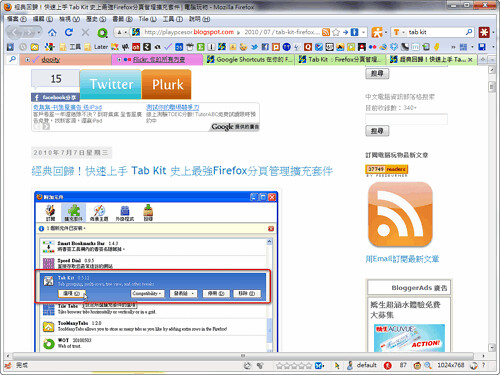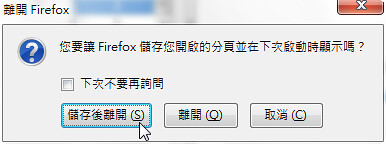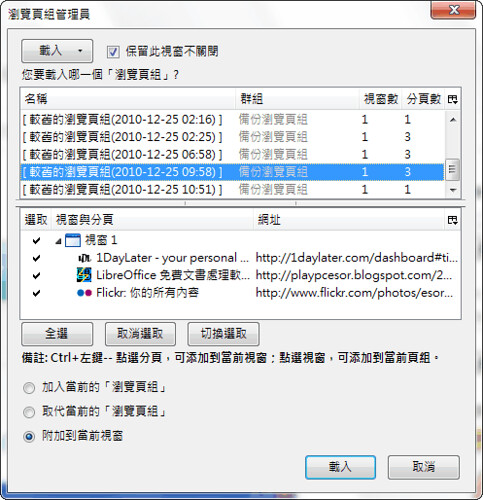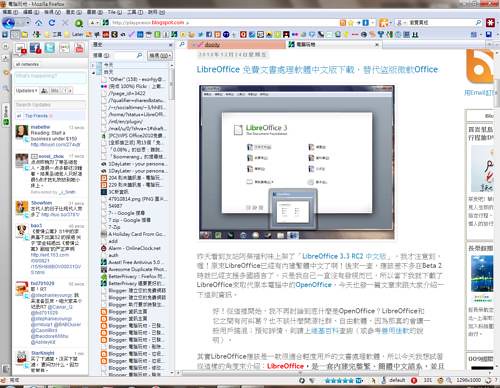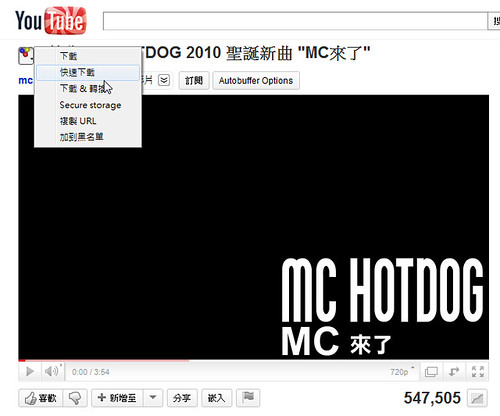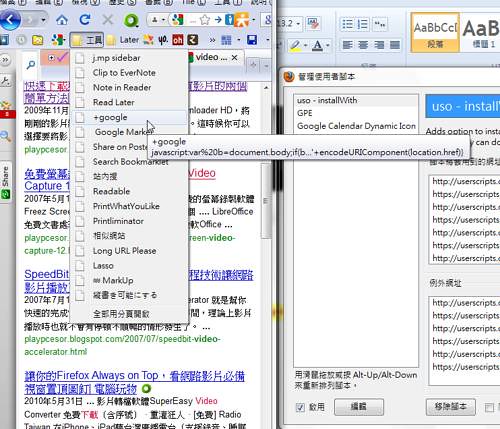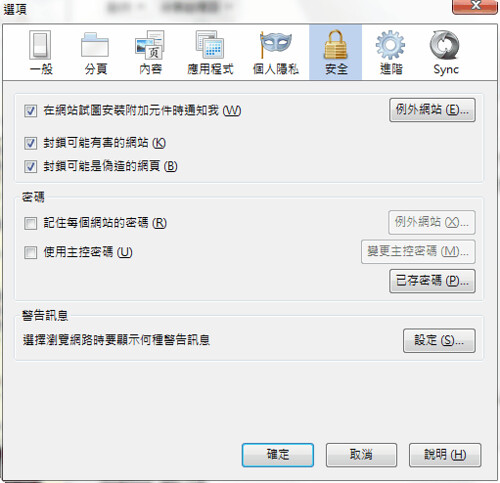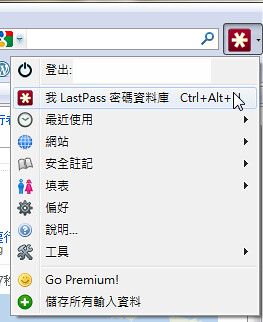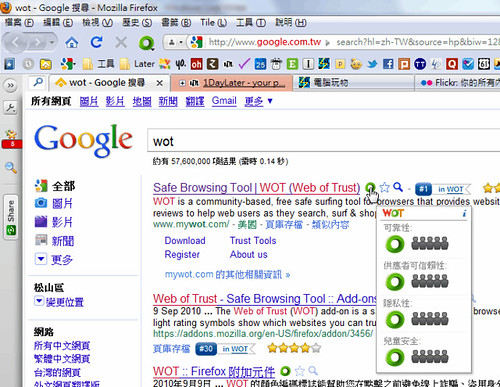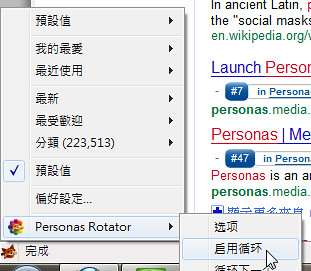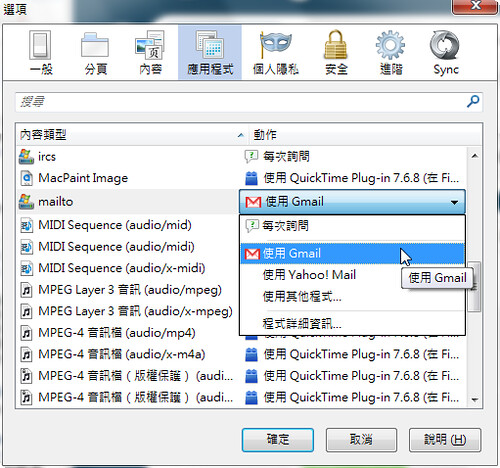我的 Firefox 攻略
明年初要推出的Firefox 4,依據我最近測試Beta版的體驗,應該會是一款延續火狐精神又帶有極大創新意義的代表作。從革新的角度來看,Firefox 4在速度上大幅飛躍到足以與Google Chrome、Opera比肩,網址列結合狀態列資訊讓操作視點更集中,分頁群組管理只要再優化一下效能就可以變成實用功能。
而從延續核心特色的角度來看,Firefox 4依然擁有足以自豪的高度自訂性,從套件的安裝到介面的調整,你永遠可以打造出一隻只有你自己需要的、與眾不同的火狐;至於在網路開放技術上的支援與研發,Mozilla Labs中也有著許多令人期待的新計畫正在進行。
我目前、未來應該還是會以Firefox作為主力工具,所以今天這篇文章我想專注分享自己一直以來使用Firefox的心得,一方面作為迎接Firefox 4的前奏,一方面說明我仍然繼續以Firefox為主力的原因,另一方面也是2010的年終總結。
- Firefox:http://www.mozilla.com/zh-TW/firefox/
- Mozilla 台灣社群:http://moztw.org/
- 相關文章:
- Google Chrome Extension 2011 瀏覽器擴充功能套件的推薦清單
- 決定改用 Opera 10.6 最快!最新、更安全+預設中文字型改進了
- 這才是Firefox自訂性,你會如何調整更順手的瀏覽器介面配置?
- Travel Firefox 帶著瀏覽器去旅行,自助打造旅遊專用火狐
在進入長篇大論之前,先來一點快速的結論:為什麼我還繼續使用Firefox?對我來說這基於幾點理由,而這幾點原因從目前的Firefox 3.6.13到未來的Firefox 4都會繼續存在:
- 1.豐富的擴充性:以擴充套件來說,Firefox不僅種類更多,而且同一個套件的火狐版本一般也功能更深入。
- 2.強大的自訂性:介面、側邊欄、分頁列、狀態列,全部都可以改造,而更好的自訂性代表的就是更高的自主管理能力。
- 3.有效的書籤管理:除了多樣化的書籤瀏覽方式外,特別是Tag這個功能,帶來搜尋書籤時極大的效率。
- 4.深入的網址列:除了可以在網址列搜尋書籤、歷史紀錄、呼叫搜尋引擎,加個套件也可以直接顯示Google搜尋結果;另外搜尋清單的顯示效果也較好,對於瀏覽紀錄的探勘也更優秀。
- 5.獨立的搜尋列:依然保有對我來說更能頻繁在不同搜尋引擎切換並輸入關鍵字的獨立欄位。
- 6.穩定性:包含了對網頁的相容性、支援度,對系統資源用量的控制,以及有效的防當機功能和分頁復原機制。
下面,我想改變以前一個一個套件或功能介紹的方式,嘗試看看從「滿足什麼需求」的角度入手,然後才回過頭看要搭配哪些工具、進行哪些調整,而這就是我對使用Firefox的最完整攻略了。
- 一、同步搜尋多台電腦瀏覽紀錄:
在我心中,這是世界上最棒的功能之一,所以把它列在第一項。
我之前看過什麼網頁,隨時可以透過網址列搜尋找回來;甚至我在別台電腦逛過什麼網站,也可以隨時從另外一台電腦搜尋出來。這對於大量上網閱讀的我來說,是非常有用的功能,大幅增加找回舊資料的速度。
先利用〔Alt〕+〔D〕,把輸入指標定位到網址列中,接著輸入關鍵字,就能極快的搜尋出之前瀏覽過的相關網頁。
而且這邊的搜尋是隨打即搜,通常不需輸入完整關鍵字,就可以找到我需要的資料。另外,搜尋清單排序會自動記憶你常選擇的項目,下次搜尋同樣關鍵字,就會幫你把常點的網站自動排前!!
為了達成「深入」的瀏覽記錄搜索(例如找出前兩個禮拜看過的網頁),我在Firefox選項的「個人隱私」設定中,讓Firefox【保留所有歷史紀錄】,並且將下方的位址列搜尋設定為【瀏覽記錄與書籤】。
是的,保留所有歷史紀錄會讓Firefox啟動時更耗資源一點,但值得。
當然,如果只能搜尋單一電腦中的歷史紀錄,那麼這個功能就不會那麼棒。
在Firefox中,安裝「Firefox Sync」同步套件,我只用這個套件同步一項資料:「歷史記錄」,目前只有這款套件能「很好的」同步Firefox瀏覽記錄,你幾乎感覺不到同步過程,但每換一台電腦,就是能搜到上一台的記錄。
歷史紀錄的整合、同步是個關鍵功能,一來其它瀏覽器沒有做到這麼好,二來確實讓你使用多台裝置時感覺好像在用同一部電腦!
- 二、快速搜尋目標書籤:
瀏覽器書籤(我的最愛)應該沒有人不知道是要幹嘛的。但書籤使用的重點不在於儲存,而是儲存了之後要如何在需要時「很快的」找出想要的網站?
來看看我在火狐中會怎麼做?同樣的,我先利用〔Alt〕+〔D〕切換到網址列,接著我輸入我需要的關鍵字,例如「upload」,因為我正想要上傳一個檔案,於是,清單中快速列出了書籤裡具有上傳功能的網站!「搜尋」才是在數位時代翻找東西時的正確方法。
和前面歷史紀錄一樣,在搜尋結果中會依據你的使用習慣來改變排序,你常點選的網站以後就會排在前面。
不過這裡真正關鍵的功能在於,你可以看到有些網站重頭到尾沒有出現upload這個字眼啊?但為什麼我還是可以這麼直覺的搜尋到書籤?這就是利用Firefox獨一無二的書籤標籤功能。
當我們在Firefox網址列中利用「星號」按鈕將網站加入書籤時,可以在「標籤」欄位填寫多項和這個網站相關的標籤。
這是世界上最棒的功能之二。
每個網站一定有多個「需求屬性」,例如新聞網站可能擁有「new」、「taiwan」、「social」、「media」等等不同屬性,我不知道下一次自己心血來潮時會用哪個關鍵字來搜尋,所以一開始就把這些可能關鍵字全部加入。
這樣一來我因為想看社會動態而輸入social,或是想看台灣消息而輸入taiwan,結果都可以找到新聞網站,而我根本不用記住這個網站的名稱、網址或到資料夾翻找!
但是問題來了,一次要加入很多標籤,不是很累嗎?
一點都不累,只要安裝Firefox版本的「Xmarks」即可。就如同上面那張圖片裡看到的,當你要加入新書籤時,Xmarks會「建議」可以加入哪些標籤,我們只要勾選即可,多麼輕鬆!
記得,要具備這個「探索」功能,必須安裝Xmarks官方網站上提供的Firefox套件才行,而不能上Firefox套件網站下載。
- 三、建構同步化、社群化書籤資料庫:
另外,透過「Xmarks」也可以幫你快速完成多台電腦之間的書籤同步,為什麼要選擇Xmarks來同步書籤呢?
Xmarks在書籤同步上有三個關鍵功能:第一是可以跨不同品牌瀏覽器同步;第二是關閉瀏覽器前會提示你記得要同步;第三是可以直接到網頁端查看書籤;這讓書籤同步更有威力。
而經過Xmarks同步書籤、標籤書籤、上網看書籤後,甚至還可以整合大家的書籤做出社群化的「相似網站推薦」,把書籤的價值做出最大化利用。
只要將上述從搜尋、標籤、同步,到社群推薦等功能搭配在一起,我們管理書籤上就會變得很輕鬆,甚至不用太認真管理(這裡指得是不用認真做分類資料夾那種管理),需要的網站能加多少就加多少,反正一個搜尋就能快速找到!
- 四、善用複合搜尋引擎,深入探勘網路內容:
我會利用「Add to Search Bar」和「Organize Search Engines」這兩款套件來收集、分類我的搜尋引擎清單,具體做法可以參考「Organize Search Engines 在Firefox裡用書籤方式收藏管理搜索引擎」一文。
光是我常用的搜尋引擎(幾乎每個關鍵字都要跑一遍搜尋的),就包含了Google、維基百科、YouTube,還有Topsy(Twitter搜尋引擎)和我自己製作的中文資訊部落格搜索。
而一些特殊情況可以用到的搜尋引擎,我也會分類放在資料夾擺好,隨時需要就點選一下。如果你有這種研究的熱誠或需要,像這樣管理搜尋引擎,才能達到更深入有效的資料探勘作業。
而這份自己整理的珍貴搜尋引擎清單,記得要做好備份,這部份可以參考「如何手動備份轉移 Firefox 搜尋引擎外掛分類設定?」。
- 五、常用網站的快速啟動列:
我會使用【書籤工具列】這個功能(到【檢視】-【工具列】中開啟),多一條工具列雖然佔一點空間,但相對的效率更好,因為你可以把常用網站擺上書籤工具列,以後直接點選即可。
而為了讓書籤工具列擺更多書籤,我目前的作法是「移除書籤名稱」,只保留網址、標籤,這樣在書籤工具列上就只會看到圖示。當然,你也可以使用「Smart Bookmarks Bar」這款套件直接改造優化。
除此之外,借助Firefox強大的自訂性,套件按鈕位置可以隨意擺放,自己設計最順手的介面!所以我會把書籤按鈕、回復分頁按鈕等等都擺在書籤工具列上,這樣使用起來更直覺,因為它們都是開啟網站的相關功能。
我也會在書籤工具列上安裝「Google Shortcuts」按鈕套件,它會自動更新最齊全的Google服務清單,讓我快速開啟常用Google服務。
- 六、同步管理待讀網頁:
接著,我們平常上網,會不會遇到很多網頁當下沒時間好好瀏覽、測試,那麼這時候如何方便有效的儲存這些「待讀、待辦」的網頁呢?
我自己是使用「TooManyTabs」這款套件,它可以打開多條虛擬分頁列(不用時可以收起來),我們就能依據需求將待讀網頁丟進虛擬分頁列中暫存,先把這些網頁從真實分頁列上移開,以後有時間再打開來讀取即可(而且真的是用丟的,操作起來非常方便)。
最重要的是,再加上前面提到的Xmarks書籤同步,那麼這些待讀資料就會很自然的出現在你的所有電腦裝置中!你隨時隨地可以繼續進行上一次未完成的瀏覽。
而依據前面的原則,TooManyTabs的虛擬分頁列縮放按鈕,當然也是擺放在書籤工具列這條快速啟動跑道上。
- 七、更有條理的群組化分頁操控:
電腦玩物的老讀者在想,站長怎麼可能不介紹自己最衷心喜愛,並且常常勸大家放棄Tab Mix Plus來改用的「Tab Kit」呢?當然要介紹^^詳細的應用我在這篇文章裡有說明:「經典回歸!快速上手 Tab Kit 史上最強Firefox分頁管理擴充套件」。
Tab Kit這款套件最有用的地方就是「群組管理」你的分頁,例如下面圖片中我把分頁區分為三組,各自有不同顏色,每一組可以縮起來,空出分頁列空間給目前正在工作狀態的分頁組。
用簡單的群組概念去操作分頁,可以讓你瀏覽時更有效率、更專心,也更不會亂了節奏。
不過我這邊也要先預告一下,或許以後Firefox 4內建的「Panorama分頁群組」功能將會取代Tab Kit,成為我管理分頁的首選。但無論是哪種功能,「分類分頁」這件事情絕對有助於瀏覽時的效率。
- 八、每次都能還原之前的工作狀態:
Firefox內建有回復分頁狀態的功能,而且適用於兩種情況:第一、瀏覽器意外被強制關閉時;第二、正常關閉瀏覽器時還打開著兩個以上的分頁;上述兩種情況,下次打開瀏覽器都會幫你回復分頁狀態。
其實,Firefox內建的回復分頁功能已經非常實用,就我來說使用頻率超級高!當然,不是因為當機,而是第二種情形,也就是關閉瀏覽器時還打開著大量分頁,這表示還有未處理完的工作!
而我只要選擇儲存後再離開,那麼下次打開Firefox就可以回復分頁狀態。
不過我自己還是會另外安裝一款「Session Manager」套件,主要是因為它可以讓我更有彈性的選擇多種不同的分頁狀態回復方式,例如某些分頁要回復?某些分頁不回復(假設這個分頁已經不需要,或是一直造成你當機的話)?甚至可以回復到更久之前的狀態。
此外Session Manager也可以設定更多數目的「復原已關閉分頁清單」,這些小功能都很實用。
- 九、有效利用側邊資訊欄:
擁有側邊欄這樣的彈性設計,讓Firefox有了很多發揮的空間。我可以把很多資訊、服務放到側邊欄執行,這樣一來閱讀或操作時就可以和旁邊的主要網頁進行很好的互動。
我首先會安裝「Yoono」這款套件,把Firefox打造成一款社交瀏覽器,但重點在於,社群互動資訊全部顯示在側邊欄,既好閱讀,也能即時把網頁資訊發佈到Twitter、Facebok。
其它像是書籤、歷史紀錄也可以打開在側邊欄檢索,甚至某些特定網站服務也可以用「側邊欄開啟」(例如Google 工作表),你只要在該網站的書籤屬性上勾選「在側邊欄打開此書籤」即可。
- 十、影音下載強化:
我已經很久沒有安裝像是Orbit Downloader或Free Download Manager這樣的獨立下載軟體,因為Firefox套件裡就有很完整的下載工具可以使用。
這邊我主要是安裝「DownThemAll」來下載一些大檔案,它有多線程下載功能,可以加快下載速度。
另外我也會安裝「Video DownloadHelper」這款套件,它可以幫我抓取到幾乎所有網站裡的影片、音樂,只要網站可以播放,就可以抓下檔案,對於下載網路影音時特別方便。
- 十一、小功能與小改造,Bookmarklet與GreaseMonkey:
這部份可能第一次接觸到的朋友會不知道我在說什麼,但如果要在這邊從頭講起又太累贅(何況寫到這裡文字量也夠多了XD)所以乾脆直接請大家參考我之前寫過的兩篇文章:
透過「Bookmarklet」可以快速啟動某些有用的小功能,例如把這個網站訂閱到Google Reader;而經由添加GreaseMonkey的腳本則可以改造某些網站,例如讓Facebook從此不會出現遊戲訊息。
- 十二、改善網頁互動體驗:
接下來我要列舉一些Firefox上的擴充套件,這些擴充套件的目的都是要改善原本的網頁瀏覽體驗,可能是操作上的優化,也可能是閱讀上的優化,這些套件也是我一定會安裝的清單:
- 在多頁網頁中,自動載入下一頁:AutoPager 自動載入合併下一頁的翻頁套件,超簡單自訂新規則
- 滑鼠手勢(後面這款套件是滑鼠手勢界的首選):FireGestures新版滑鼠手勢讓網頁瀏覽更快捷
- 直接複製網頁標題與網址:Copy Fixer 用Ctrl + C憑空複製網頁標題加網址,簡單又實用
- 網址列顯示效果增強,快速切換網頁層級:讓網址顯示更美觀與安全的Firefox套件:Locationbar
- 鎖右鍵解除,幾乎可以破壞所有的右鍵鎖:RightToClick 一鍵破解右鍵鎖,解除網頁複製、右鍵選單封鎖
- 自動重試載入錯誤的網頁,並顯示原因:TryAgain 網頁載入發生錯誤時,自動重試並提供臨時查看工具
- 自動儲存輸入中的內容,在網頁出錯後可回復:Lazarus: Form Recovery自動儲存網頁表單內容,當機後復原文字
- 十三、雲端帳號密碼管理:
我在Firefox選項的「安全」頁面,會取消記住每個網站密碼的功能,因此不管是任何一台電腦中的Firefox,都不會找到我的帳號密碼資料,別人如果使用我的電腦也不會有任何影響。
然後我把自己每個網站不同的帳號密碼,都透過KeePass、LastPass這樣的專業工具進行「加密儲存」。
尤其「LastPass」是一款可以雲端同步帳號密碼的套件,還可以進行跨瀏覽器的同步,這樣一來讓帳密的保密與方便取用之間,達到目前我所看過所有工具中最好的平衡點,詳細操作可以參考:「LastPass 收購 Xmarks,組成跨瀏覽器帳號密碼、書籤雲端同步」一文。
LastPass的使用邏輯很清楚:
- 1.經由加密後,雲端同步你的帳號密碼資料。
- 2.登入後,幫你自動輸入每個網站的帳號密碼資料。
- 3.於是你不用讓瀏覽器記住、儲存你的帳密,因為這是最不安全的。
至於對LastPass雲端同步帳密這件事的各種疑慮的思考,這是很深入嚴肅的問題,我這邊就先不再碎嘴了^^(要不然這篇攻略可能寫不完。)
- 十四、讓網頁瀏覽更安全:
既然提到了安全,那麼就談談上網時的安全。除了安裝防毒軟體、防火牆之外,我也會使用一些必要的瀏覽器安全套件。
但我不喜歡太麻煩乃至於可能讓瀏覽變得很不順暢的工具(例如NoScript)。所以我自己喜歡安裝的是「WOT」,它可以在你進入網頁時,幫你自動偵測這個網站有沒有任何安全性、信賴度上的問題,從而你可以避免在有問題的網站中進行不當操作。
而當我帶著小筆電在外面的無線網路環境上網時,我一定會安裝「Https Everywhere」這款套件,它可以強制你使用加密連線去登入Facebook、Google、Twitter等網站,這樣一來可以最低限度避免你的帳密被中途竊取。
- 十五、自動更換面板外觀:
我其實滿喜歡換換外觀的,或許別人看起來覺得瀏覽器這樣太花俏了,但自己看得開心最重要。
所以我會安裝「Personas Plus」和「Personas Rator」這兩款套件,這樣一來就可以「自動輪播」我最喜歡的那幾款Personas面板。
- 十六、指定網頁郵件程式:
這只是一小小的功能,但很值得去設定一下,尤其對於像我一樣幾乎都以Gmail來管理郵件的用戶來說更是如此。
只要到Firefox選項的「應用程式」頁面,找到「mailto」項目,然後切換到【使用Gmail】,這樣一來在網頁上點選別人的郵件位址連結時,就不會傻傻的要去開你的郵件軟體,而會直接打開Gmail寄信囉!
- 十七、問題排除:
使用Firefox的過程中,當然我也遇過很多不同問題,但通常都有解決方法,下面就是我的解決辦法清單,最後提供給大家參考:
- [經驗談]如果Firefox 3.6瀏覽 Gmail, Facebook, Google日曆出現載入不完全時怎麼辦?
- PlacesCleaner 定期自動幫 Firefox 減肥加速的收藏庫清潔工擴充套件
- 減肥!DelFxExtLocal 單鍵刪除Firefox用不到的所有套件語系
- 如何「下載」、「安裝」不相容新版Firefox的舊版擴充套件?
- Firefox Profile Manager 火狐多帳戶管理利器,多開、移動瀏覽器設定檔超容易!
身為部落客一定要寫的年終或年初總結大長篇,這或許只是一個瘋狂的開始(誤XD),總之,敬請各位期待,也歡迎大家針對這篇提供的各種Firefox攻略,提供你們的心得與意見。